Barre d'outils de la communauté Yaegy par Yaegy ( http://www.yaegy.toolbar.fm/) est un logiciel de publicité de navigateur et un programme de piratage qui effectue des redirections de navigation et affiche des publicités et des offres spéciales de fournisseurs inconnus. Aussi, quand Yaegy barre d'outils est installée, il modifie la page d'accueil de votre navigateur (vers: search.conduit.com) et les paramètres et installe une barre d'outils inutile à l'intérieur de votre navigateur. “Yaegy" barre d'outils est regroupée dans d'autres programmes d'installation de logiciels et la société affirme que le programme personnalise l'expérience sur le Web.
Retirer Barre d'outils de la communauté Yaegy à partir de votre ordinateur, suivez les étapes ci-dessous :
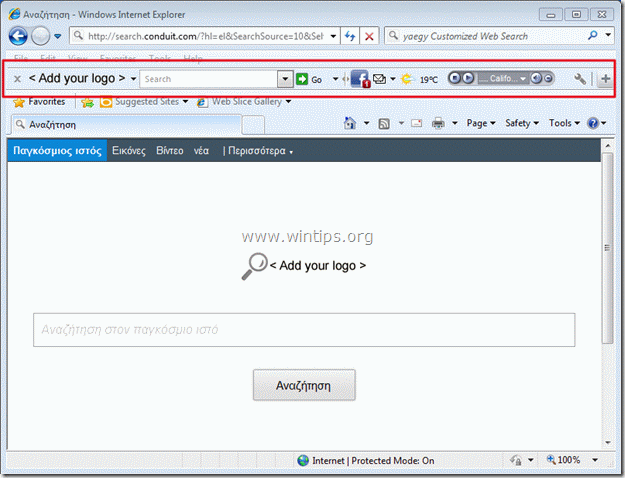
Comment enlever "Barre d'outils de la communauté Yaegy” De votre ordinateur
Étape 1. Désinstaller les applications installées depuis "Yaegy" depuis votre panneau de configuration.
1. Pour ce faire, rendez-vous sur Démarrer > Panneau de configuration.
{Démarrer > Réglages > Panneau de commande. (Windows XP)}

2. Double-cliquez pour ouvrir "Ajouter ou supprimer des programmes" si vous avez Windows XP ou
“Programmes et fonctionnalités" si vous avez Windows 8, 7 ou Vista).

3. Dans la liste des programmes, recherchez et supprimer/désinstaller ces applications :
une. Barre d'outils Yaegy (Par Yaegy)
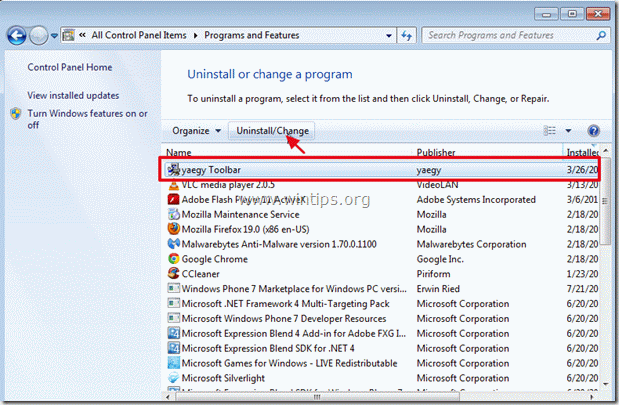
Étape 2. Supprimer "Yaegy” et restaurez les paramètres de votre navigateur Internet.
Internet Explorer, Google Chrome, Mozilla Firefox
Internet Explorer
Comment supprimer la barre d'outils de la communauté "Yaegy" d'Internet Explorer et restaurer les paramètres de recherche d'IE.
1.Ouvrir Internet Explorer puis ouvrez "options Internet”.
Pour ce faire à partir du menu fichier d'IE, choisissez "Outils” > “options Internet”.
Remarquer*: Dans les dernières versions d'IE, appuyez sur la touche "Équipementicône "  en haut à droite.
en haut à droite.
![image_pouce[49] image_pouce[49]](/f/3b5a5055bbb34c12a82d2466c5e59901.png)
2. Clique le "Avancéeonglet ".

3. Choisir "Réinitialiser”.

4. Cochez (pour activer) le "Supprimer les paramètres personnels" et choisissez " Réinitialiser ".

5. Une fois l'action de réinitialisation terminée, appuyez sur "Fermer" puis choisissez "d'accord" pour quitter les options d'Internet Explorer.

6. Redémarrez votre navigateur.
7. Rouvrez Internet explorer et dans le menu fichier d'IE, choisissez "Outils” > “Gérer les modules complémentaires”.

8. Choisissez "Barres d'outils et extensions" dans le volet de gauche puis désactiver toutes les extensions "Yaegy".
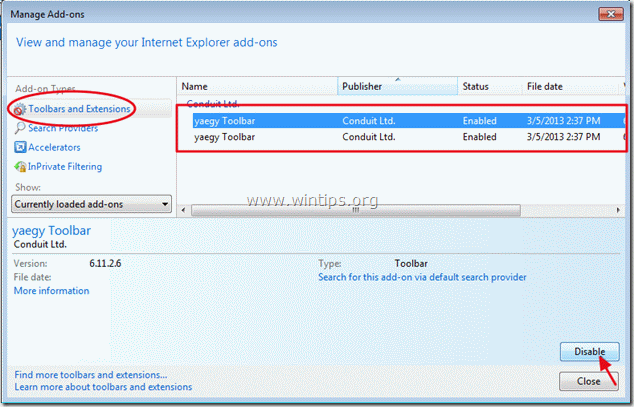
9. Cliquer sur "Fournisseurs de recherche” dans le volet de gauche. Choisissez d'abord et "Définir par défaut" fournisseur de recherche un autre moteur de recherche que "yaegy”.
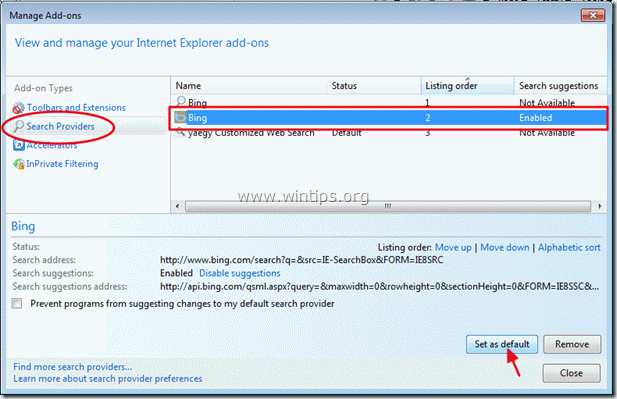
10. Ensuite, choisissez le "Recherche Web personnalisée yaegy" et cliquez sur Supprimer.
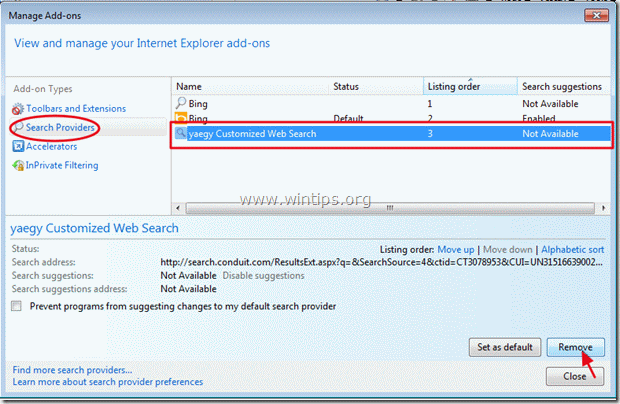
9. Fermez toutes les fenêtres IE et procéder à Étape 3.
Google Chrome
Comment supprimer la barre d'outils de la communauté "Yaegy" de Google Chrome et restaurer les paramètres de recherche de Chrome.
1. Ouvrez Google Chrome et accédez au menu Chrome  et choisissez "Réglages".
et choisissez "Réglages".

2. Trouvez le "Au démarrage" section et choisissez "Définir les pages".

3.Supprimer la "search.conduit.com" à partir des pages de démarrage en appuyant sur le "X" symbole à droite.

4.Définissez votre page de démarrage préférée (par exemple. http://www.google.com) et appuyez sur "d'accord".

5. Aller à "Chercher" section et choisissez "gérer les moteurs de recherche".

6.Choisissez votre moteur de recherche par défaut préféré (par exemple, recherche Google) et appuyez sur "Faire défaut".

7. Ensuite, choisissez le "search.conduit.com" moteur de recherche et l'enlever en appuyant sur le "X" symbole à droite. Choisir "d'accord" fermer "Moteurs de recherche" la fenêtre.

8. Choisir "Rallonges" sur la gauche.
![image_pouce[47] image_pouce[47]](/f/594f486ced82f1b3440f3aa68be4ea21.png)
9. Dans "Rallonges” option supprimer la "yaegyxx.xx.xx.xxx. " extension en cliquant sur l'icône de recyclage à droite.
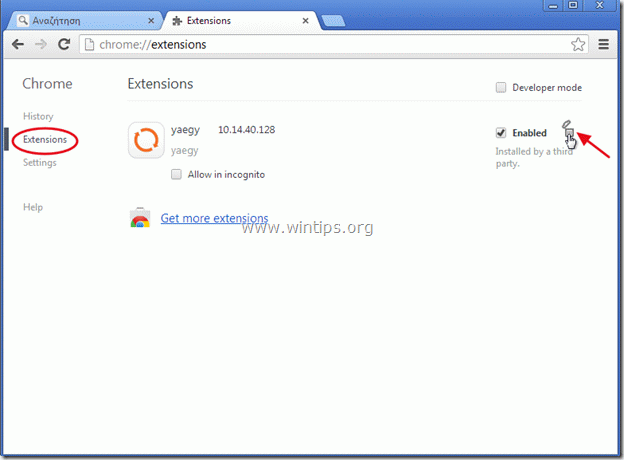
10. Fermez toutes les fenêtres de Google Chrome et psuivre à Étape 3.
Mozilla Firefox
Comment supprimer la barre d'outils de la communauté « Yaegy » de Mozilla Firefox et restaurer les paramètres de recherche de Firefox..
1. Vous devez d'abord avoir activé la "barre de menus" principale de Firefox.
* Clic-droit, sur l'espace vide à droite de « Onglet des pages » et activer Firefox "Barre de menu".

2. Dans le menu Firefox, allez dans "Aider” > “Des informations de dépannage”.
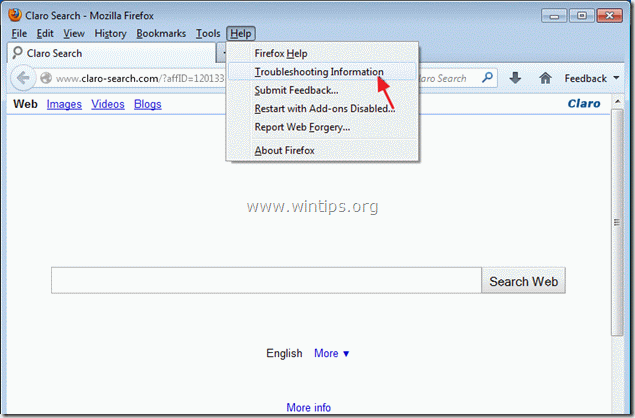
3. Dans "Des informations de dépannage" fenêtre, appuyez sur "Réinitialiser Firefoxbouton " pour réinitialiser Firefox à son état par défaut.

4. Presse "Réinitialiser Firefox: encore.

5. Une fois le travail de réinitialisation terminé, Firefox redémarre.
6. Dans le menu Firefox, allez dans "Outils” > “Gérer les modules complémentaires”.
![image_pouce[31] image_pouce[31]](/f/530ccf761acbb670148d6768a527396e.png)
7. Choisir « Prolongations » sur la gauche, puis assurez-vous que « yaegy" l'extension n'existe pas. *
* Si "yaegy” existe puis sélectionnez le “yaegy xx.xx.xx.x” référence et choisissez supprimer.
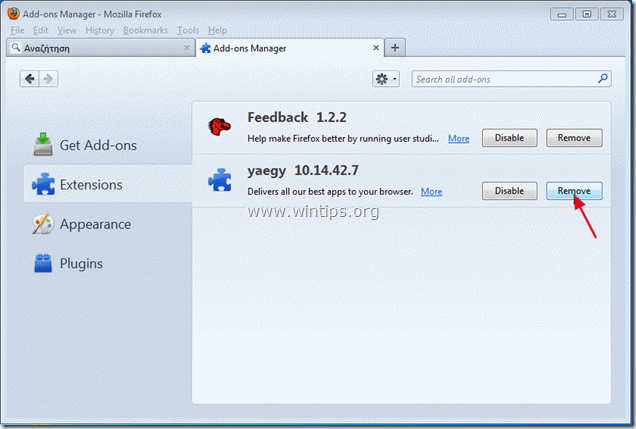
8. Fermez toutes les fenêtres de Firefox et passer au suivant Étape.
Étape 3: Nettoyez les entrées de registre restantes à l'aide de « AdwCleaner ».
1. Téléchargez et enregistrez "AdwCleaner” sur votre bureau.

2. Fermez tous les programmes ouverts et Double-clic ouvrir « AdwCleaner » depuis votre bureau.
3. Presse "Supprimer”.
4. Presse "d'accord" dans la fenêtre " AdwCleaner - Informations " et appuyez sur "d'accord" encore pour redémarrer votre ordinateur.

5. Lorsque votre ordinateur redémarre, Fermer fenêtre d'informations "AdwCleaner" (lisez-moi) et continuez à travailler avec votre ordinateur.
Étape 4.Nettoyer votre ordinateur de rester menaces malveillantes.
Télécharger et installerMalwarebytes Anti-Malware pour nettoyer toutes les menaces malveillantes restant sur votre ordinateur.*
*Si vous ne savez pas comment installer et utiliser "Malwarebytes Anti-Malware", lisez ces instructions.
Conseils: Pour vous assurer que votre ordinateur est propre et sûr, effectuer une analyse complète de Malwarebytes' Anti-Malware dans Windows "Mode sans échec".*
*Pour entrer en mode sans échec de Windows, appuyez sur la touche "F8” au démarrage de votre ordinateur, avant l'apparition du logo Windows. Quand le "Menu des options avancées de Windows” apparaît sur votre écran, utilisez les touches fléchées de votre clavier pour vous déplacer vers le Mode sans échec option, puis appuyez sur "ENTRER“.
Étape 5. Nettoyez les fichiers et les entrées indésirables.
Utiliser "CCleaner» programme et passez à nettoyer votre système de temporaire fichiers Internet et entrées de registre invalides.*
*Si vous ne savez pas comment installer et utiliser "CCleaner", lisez ces instructions.
